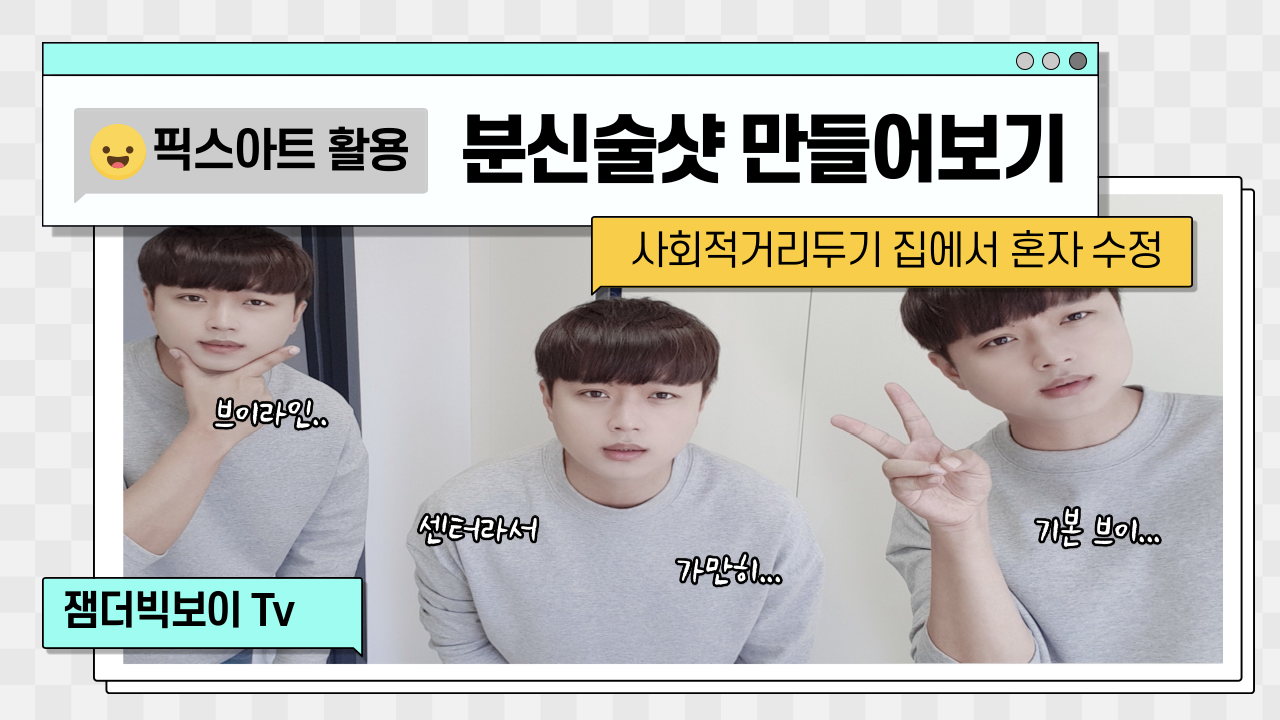
안녕하세요 잼더빅보이 입니다!!
오늘은 분신술 샷 만들어보기 를 해볼 건데요
PicsArt라는 어플을 이용하여 분신술샷을 만들어보는 꿀팁을 알려드리려고 합니다
분신술 샷은 보신 것처럼 한 곳에서 찍은 여러 사진을 복사하여 마치 한 번에 촬영한 듯한 느낌을 줍니다
오늘도 저를 샘플로 해보겠습니다!!ㅎㅎ
먼저 만들어볼 사진을 나열해 보겠습니다



네 늘 저의 블로그를 보면서 저의 얼굴을 보는 게 쉽지 않다는 거
저도 잘 알고 있습니다
그래도 꾸준히 블로그를 읽어주시는 분들께
감사의 말씀을 드립니다
이제 위의 3개의 사진으로 마치 한 곳에서
한꺼번에 다 같이 찍은 사진처럼 만들어보겠습니다!
장소는 실내에서 찍은 거라 느낌이 덜하지만 여행 갔을 때
재미있게 연출하기엔 너무나도 좋을 것 같아요
저처럼 여자 친구 없이 친구들과 여행 다니는 사람들에겐 더욱더
서글퍼 보이지 않아 좋은 거 같기도...........ㅋ
자 이제 한번 제작하는 법에 대해서 포스팅을 시작하겠습니다!
우선 스마트폰에서
picsart 어플을 설치해주세요!
Picsart

위 어플을 플레이스토어 또는 앱스토어에서 다운로드 후 설치해주세요!
어플을 실행해 보겠습니다!

어플을 실행 시 위와 같은 화면이 나옵니다
유료결제 안내가 나오는데 저는 무료로 일단 사용하기로 했습니다!
저도 아직 그렇게 많이 사용하지 않아서
많이 필요할 때 그때 한번 결제해서 해보겠습니다!
자 이제 중간 아래에 있는 보랏빛 그러데이션 더하기 모양을 클릭해볼게요

위 화면이 나올 텐데요 여기서 좌측 위에 보면 모든 사진을 누르면 됩니다
안드로이드와 아이폰은 차이가 있을 것으로 예상됩니다
참고해서 보세요!
제가 이걸로 구글 애드센스 승인돼서 돈 많이 벌면 아이폰도 사서
두 가지 버전을 올릴 것을 약속합니다!!
제발 구글 애드센스 승인 나고 싶어요 ㅠㅠ
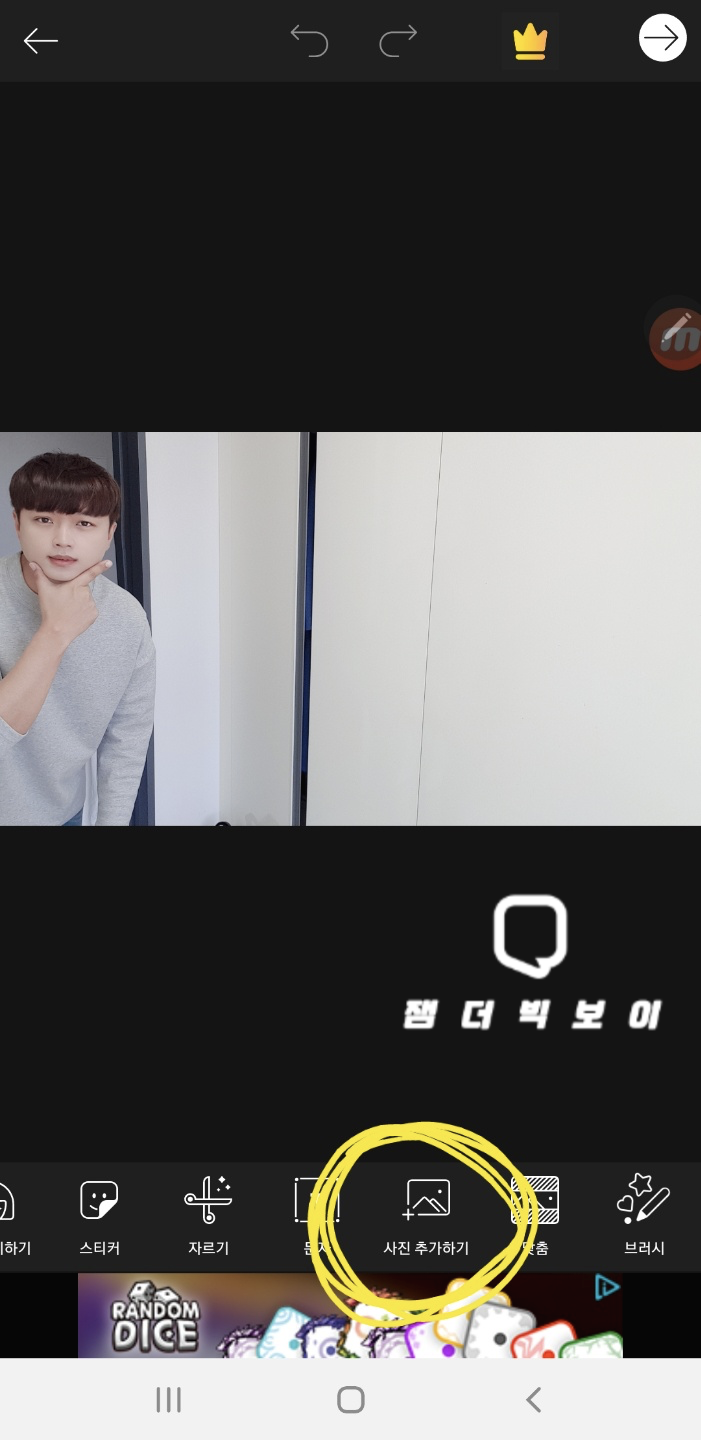
분신술 샷에서 여러 가지의 사진이 추가될 건데요
제일 마지막 장면을 처음 사진으로 추가를 합니다
그리고 다음 이어서 넣을 사진을 밑에 있는 사진 추가 하기 버튼을 눌러서 추가하시면 됩니다!
중간 사진부터 넣으면 양쪽을 지워야 하고 복잡할 수 있어요
꼭 제일 마지막 사진부터 시작해주세요

위와 같은 화면이 나올 것입니다 :)
여기서부터 천천히 제가 하라는 대로 하시면 어렵지 않으니 잘 따라와 보세요!

추가된 사진을 밑에 불투명 도로 설정하고 50~60 정도 사이에 넣고
사진을 처음 선택한 사진이 잘 보이면서 두 번째 사진도 보일 정도로 설정합니다

사진을 1:1 사이즈 딱 맞게 겹쳐서 보이게 하기 위해 불투명을 설정했습니다
사진이 앞뒤로 딱 맞게 일치하면 불투명을 다시 100으로 풀어줍니다!

상단에 있는 지우개 모양 보이시죠?
지난번 포스팅인
나만 컬러샷의 내용 보시면 지우개 버튼으로
뒤에 가려져있던 좌측 잼더빅보이를 슥슥 문질러주면 나타납니다
전체 다 문지를 필요 없이 딱 필요한 부분만 문질러 주시면 됩니다!

아까와 같이 반복입니다
불투명도 설정하고 사진을 1:1 사이즈로 맞춘 다음
지우개로 필요한 부분을 지워야 합니다!

이렇게 사진 3장을 같은 곳에 붙여서 지우개로 지우기만 하면
한 번에 같은 잼 더 빅보이가 3명이나 있는 걸 볼 수 있습니다!
완성을 위하여 저장 버튼을 눌러주시면 끄읕~!!!

사회적 거리두기로 인해 밖에 놀러 가지 못해 실내에서 만들어보았습니다
다음엔 제가 살고 있는 제주에서
예쁜 포토존에서 찍어서 만들어서 올려 보겠습니다 :)
'안경 전문 지식 > 안경에 관하여' 카테고리의 다른 글
| 조각 분산샷 만들기 픽스아트 꿀팁 4단 (3) | 2020.05.01 |
|---|---|
| 나만 멈춘샷 만들기 픽스아트 꿀팁 3탄 (2) | 2020.04.25 |
| 픽스아트 꿀팁 나만컬러 배경흑백 사진 만들기 (2) | 2020.04.19 |
| 제주 아동돌봄카드 사용처 여기에서 활용해보세요! (0) | 2020.04.14 |
| 움짤 gif 갤럭시 스마트폰으로 쉽게 만들자! (4) | 2020.04.09 |



